
Gemini Lake N4100を搭載するミニPC「Alfawise T1 (Beelink S Ⅱ)」を受領して、1週間が経過しました。ブログ記事編集作業をメインとして合計20時間ほど使用し、また、2280サイズのM.2 SSDを増設し起動ドライブ化したところで、約1週間使用後の総括レビューです。今回のレビューでは、Gemini Lakeの使用感、ファンレスであることに焦点をあてたうえでのレポートです。
※ 使い込んだようなトップ画像ですが、天板がクリア塗装であることにより周囲のものが映り込んでいること、また、SSD化した際に外した外枠のツメをしっかりとはめることを失念したままの写真撮影。側面の溝が浮いています。
※ Gearbestさんより提供いただいた端末でのレビューとなります。
Alfawise T1のスペック
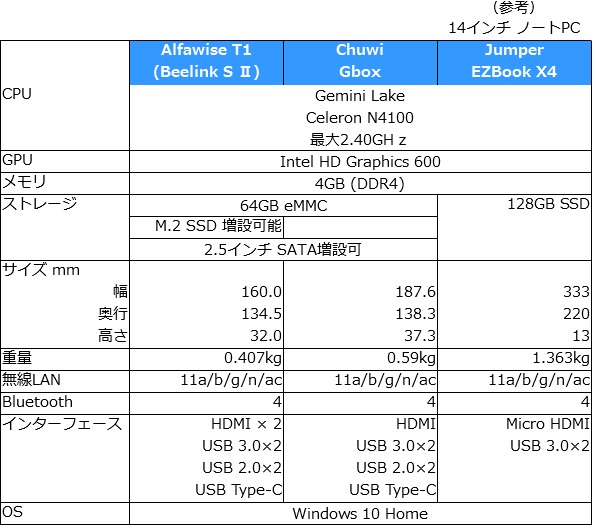
Alfawise T1の他、同じくGemini Lake N4100を搭載する、Chuwi GBox、14インチのノートPCとなりますがJumper EZBook X4のスペックを併載しています。
関連記事

Alfawise T1について、スペック表に記載のない事項も含め、言葉で補足します。
- CPUは、Apollo Lakeの後継となるGemini Lake N4100、4コア、 2.4GHz
- メモリーはApollo Lake世代のDDR3からDDR4となり、搭載量は4GB(増設不可)。DDR3と比較するとDDR4のメモリは高価なため、多くのGemini Lake搭載機のメモリは4GBとなっています
- ストレージはeMMC 64GB。ただし、M.2 SSDに換装可能であり、また、2TBまでの2.5インチ HDD/SSDを増設可能。なお、製品情報ではM.2 SSDのサイズは2242となっていますが、2280サイズも掲載可能であり、私は既に2280サイズのものを増設し、SSDを起動ドライブ化しています。
- GPUはIntel HD Graphics 600。Apollo LakeのIntel HD Graphics 500より型番は上ですが、後段のベンチマークのとおり、私が計測した範囲ではベンチマークはやや奮わず。
- サイズは、16.00 x 13.45 x 3.20 cm。ミニPCとしてはやや大きめのサイズでもありファンレス

▲2280サイズのM.2 SSD 120GBを増設し、起動ドライブ化しています。

▼トップ画像の鮮やかな天板と比較するとシックに見えます。クリア塗装と配色の関係で、見る角度により鮮やかさは変化します。

▲側面の2面に通風孔あり。
▼HDMIポートは2つ、USBはType-Cも含め合計5個とハブいらず。もちろん、有線LANポートも備えています。


▲個体差かもしれませんが、赤色の電源ボタンの反応がやや鈍く、何度か押してようやく電源が入ることも。これは外枠とマザーボードの電源ボタンとの建てつけによるものなので、外枠を外して調整できそうです(SSD増設の際に対応すればよかったのですが)。
▼背面にある蓋を外し、2.5インチのHDD/SSDの増設も可能です。

Gemini Lake N4100のレスポンス、その他の使用感
ベンチマークと実際の体感レスポンスにわけて記載します。なお、ベンチマークスコアについては、以下の記事でも紹介しています。

ベンチマーク
▼Geekbench 4のスコア
Single-Coreは1766となり、Apollo Lake N3450の約25%増し、Multi-Coreは5082となり、Apollo Lake N3450の約20%増し。
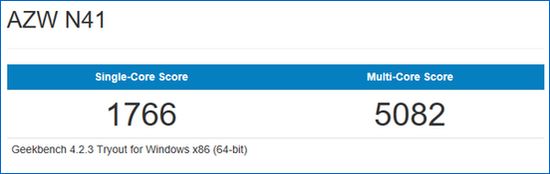
▼ドラクエベンチマークのスコアは1818 重い
Apollo Lake N3450では2200程度となるのですが、なぜか奮わず。海外のAlfawise T1のレビュー記事(Alfawise T1 (Beelink S2) Gemini Lake N4100 Mini PC Review)でも記載されていますが、同様にGPUのベンチマークは思っていたよりも伸びないようです。これはAlfawise T1の設定によるものか、Intel HD Graphics 600自体によるものか、現時点では未確認。

▼CrystalDiskMarkによるストレージのベンチマーク
左はデフォルトのSanDisk製のeMMCのスコア、右は私が増設したSSDのスコア。デフォルトのeMMCでも、体感レスポンスに遅さは感じません。


体感レスポンス
私の通常利用として、Webサイト閲覧、動画視聴、ブログ記事編集(画像編集を含む)と約20時間ほど使用した範囲でのコメントは以下です。
全般的には、ライトユースの範囲ではApollo Lakeとの体感差は感じないものの、ミニPCにおいてはApollo Lake機と価格差もないため、Apollo Lake機をあえて購入する必要もないとの認識です。
- 上記の利用範囲では、実にサクサクと稼働し、デフォルトのeMMCでも遅いと感じることはありません。
- 会社のCore i5 / Core i7のHDD機と比較すると、eMMC / 増設したSSDの恩恵で本製品がより速く感じます。
- Apollo Lake N3450との比較では、ベンチマーク自体は約20~25%アップですが、ライトユースでは大きく体感できるほどの差はありません。
- ただし、小さなレスポンスアップの積み重ねでレスポンス差に繋がってくるようなイメージです。大きく体感できるレスポンスを求めるなら、PCIe接続のSSD機が候補となるでしょう。
- メモリは4GBですが、通常利用ではまずメモリ不足に陥ることはありません。
▼Google Chromeのタブを20個開き、フリーのOfficeソフトであるLibreOfficeで作業した際のメモリ使用率は88%。私の通常利用で最も負荷のある状況ですが、他のメモリ4GB搭載機も含め、メモリ不足に陥ったことはありません。
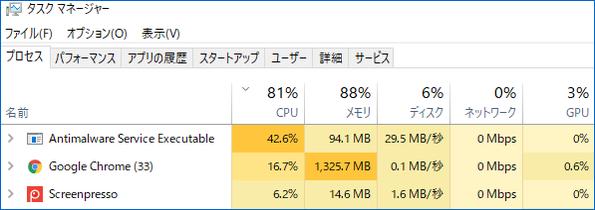
ファンレスのメリットは絶大
「絶大」とすると大げさかもしれませんが、先にレビューしたミニPC「ACEPC AK1」の課題はファンのやかましさ。このファンのやかましさを解消すべく試行錯誤しているのですが、ファンレスのAlfawise T1ではファン音に悩まされることなく、作業に集中できます。
ファンレスとくれば、逆に気になるのは内部の温度。HWiNFO(CPU温度、ドライブの動作などをモニターできるフリーソフト「HWiNFO」の概要)で長時間(合計20時間ほど)計測したところ、YouTubeを20分ほど視聴した場合にも、CPU温度は最大80度に留まっており、ファンレス機としてしっかりと冷却対応されています。なお、天板は最大でホッカイロよりやや熱い温かみを感じる程度です。
▼マザーボードの面積の約70%を占めるヒートシンク。高さはない(未計測)のですが、前述のとおりCPU温度は最大80度に留まり放熱効果は十分です。


▲▼ACEPC AK1のファンレス化に参考になります。

▼HD画質のYouTubeを20分視聴した場合のCPU最大温度は80度
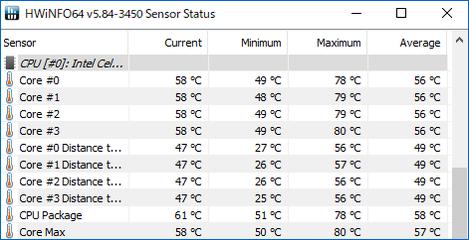
まとめ
Gemini Lake N4100を搭載すること以外に、ファンレスに大きなメリットを感じるAlfawise T1 (Beelink S Ⅱ)。ファンレスにより作業に集中できます。
私のように、Webサイト閲覧、動画視聴、ブログ記事編集、オフィスソフト操作などのライトユースではサクサクなレスポンスとファンレス、そしてSSD/HDDの増設もでき、メインPCとして十分以上に使用できます。
このWindows 10をプレインストールするミニPCが、2万円ちょいとはコスパ高しです。
▼GearBestでのAlfawise T1の価格情報。換算レート・セールにより価格は流動的です。
Alfawise T1
GearBest 関連記事



コメント